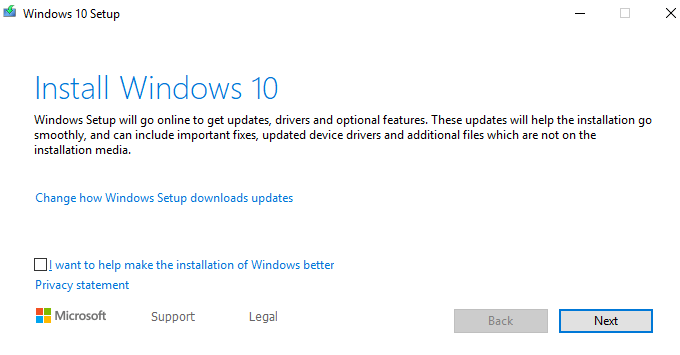Mart ayında, USB çubuğunda MacOS yükleyici yapmak hakkında yazdım. Ancak, Windows 10 ile aynı işlemi yapmanın tamamen mümkün olduğunu bilmiyor olabilirsiniz (veya Windows'un geçerli sürümü ne olursa olsun).
Windows her bilgisayarda önceden yüklenmiş olarak gelir, ancak USB versiyonu paha biçilmez hale geliyor. Birincisi, işletim sistemini kurarken sorun yaşamanız normal yoldur (geçen yıl başıma geldi). İkincisi, kullanılmış bilgisayarları silerek ve yenileyerek geçimini sağlamak. Bir En son Windows sürümünün USB sürümü 'a sahip olmak sistemi çok kolay bir şekilde yeniden yüklemeyi kolaylaştırır.
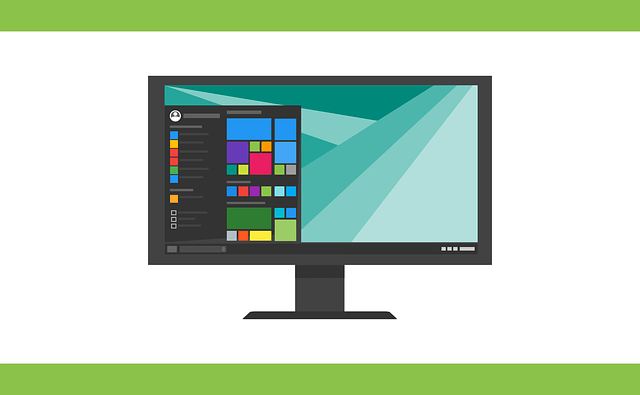
Açıkçası Windows ücretsiz değil, bu yüzden USB yükleyiciyle birlikte geçerli bir yasal lisansa ihtiyacınız olacak. Açıkçası sana bu konuda yardımcı olamayız. Ama yükleyici? Sorun değil. Readon.
Windows Kurulumu USB Çubuğunu Oluşturma
Başlamadan önce, USB çubuğunuzda kullandığınız Windows sürümünün Microsoft'un şu anki sürümü olacağı belirtilmelidir. Bu, bir sonraki düzeltme ekinin ve güncellemelerin USB çubuğuna otomatik olarak güncelleme olmadığı için eklenmeyeceği anlamına gelir.

Dolayısıyla, USB yöntemini kullanarak Windows'u yükledikten sonra, Windows'un güncellendiğini görmek için düzenli olarak kontrol etmeniz gerekir. Öyleyse, thestick'teki sürümü silmeniz ve yeni sürümle değiştirmeniz gerekir. Tanımlamakta olduğum tüm süreç çok uzun sürmüyor bu yüzden çok fazla bir şey değil.
USB Çubuğunu Silin
İlk adım USB çubuğunun tamamen olduğundan emin olmak boş. Az önce satın aldıysanız, zaten boş olacaktır. Fakat eğer kullanılmış bir çubuksa, onu biçimlendirmeniz gerekir. Doingso tüm içeriği silecek. Yapıştırıcının, doğru şekilde kurulabilmesi için çubuğun en az 8 GB alana ihtiyacı var.
In_content_1 tümü: [300x250] / dfp: [640x360]->Çubuğu biçimlendirmek için, Windows Gezgini'nde sağ tıklayın ve “Biçimlendir” seçeneğini tıklayın.
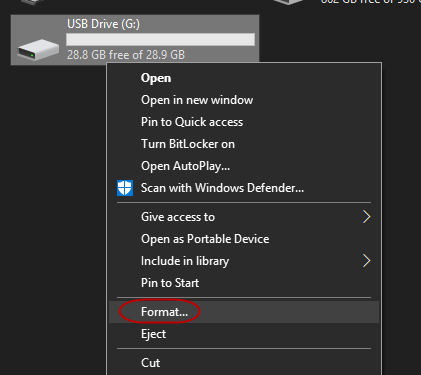
Gelen kutuda, biçimlendirme işlemine başlamak için" Başlat "ı tıklayın.
Çubuğun ne kadar kullanıldığına ve ne kadar veri olduğuna bağlı olarak ne kadar süre dayanır.
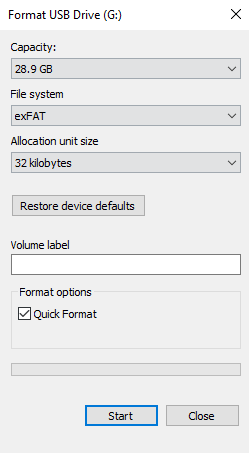
Microsoft'tan“ Medya Oluşturma Aracı ”nı indirin
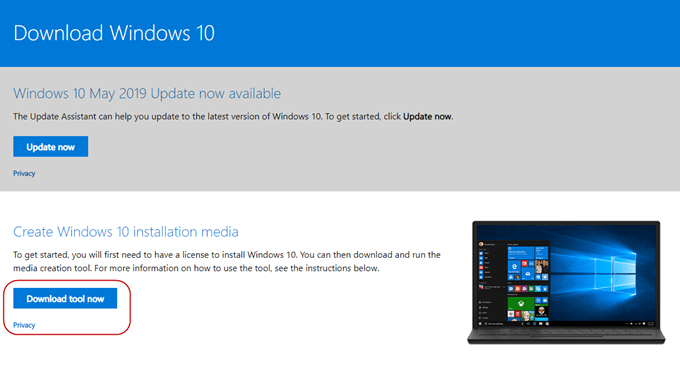
Sonra, Microsoft web sitesine ve “Medya Oluşturma Aracı” nı indirin 'ye gidin. Bu, taşınabilir bir uygulamadır, bu nedenle kurulum gerekmez. Dosyayı indirin ve başlamak için çift tıklayın.
Yükleyici Biçiminizi Seçin
Neyin gerekli olduğunu görmek için Şartları okuduktan ve Şartlar'ı okuyormuş gibi davranmanızı istedikten sonra& Koşullar, yükleyici şimdi ne yapmak istediğinizi size soracaktır.
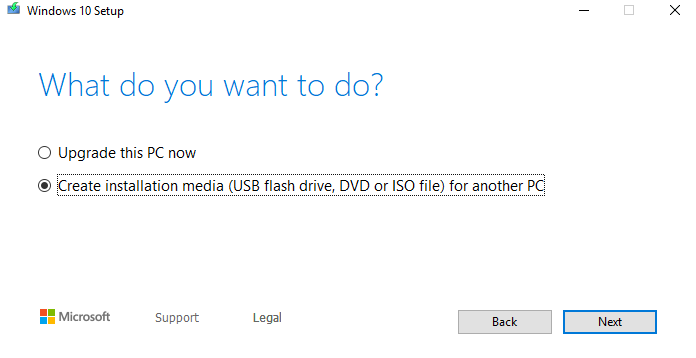
En son yamayı henüz yüklemediğimi gördü, bu yüzden bana bunu teklif etti. Ancak bir yükleyici USB yapmak istiyorum, bu yüzden ikinci seçenek istediğim şey. Windows 10'u bir DVD veya ISO dosyasına da koyabilirsiniz, ve nextarticle'ımdaki ISO dosyalarını tartışacağım. DVD’lerde ise, bunları bunun için pratik ve pahalı olarak görüyorum.
Daha sonra dili, Windows sürümünü ve 32 bit mi yoksa 64 bit mi istediğinizi seçmenizi isteyecek. “Önerilen seçenekler” olduğunu düşündüğü şeye koyacaktır, ancak herhangi birine katılmıyorsanız, sadece kutunun işaretini kaldırın ve ne istediğinizi seçin.
Ama çok iyi bir nedeniniz olmadığı ve ne olduğunu bilmediğiniz sürece Yapıyorsanız, önerilen seçeneklere bağlı kalmak en iyisidir.
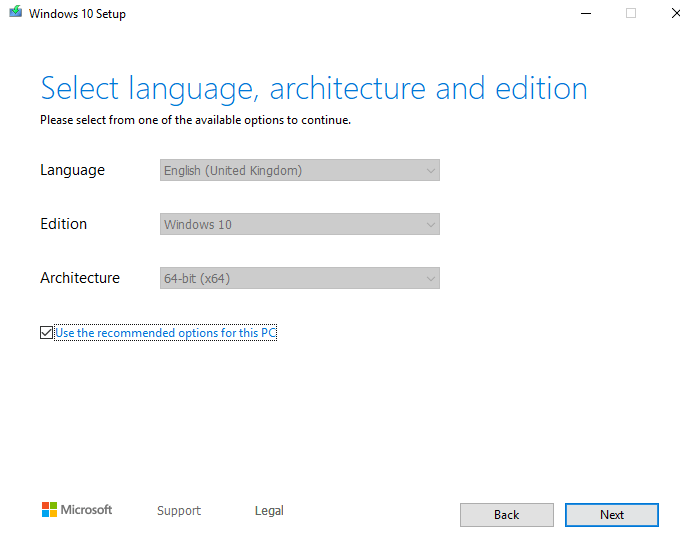
Unutma, Windows'un geçerli bir lisans anahtarına sahip olmadığınızı seçmeyin!
Şimdi bir ISO seçeneği değil, bir USB seçeneği istediğinizi onaylayın.
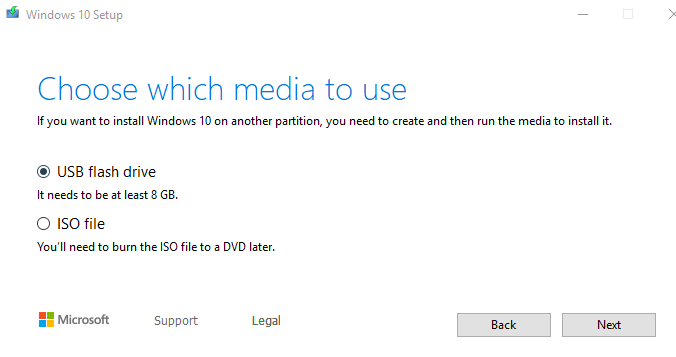
İstediğiniz USB'ye tıklayın yüklemek için. Listede göremiyorsanız “refreshdrive list” bağlantısını tıklayın.
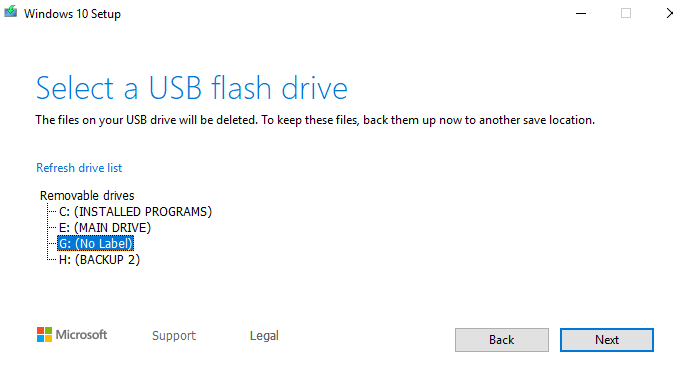
Doğru USB aygıtını seçtiğinizde çok dikkatli olun. Neredeyse bir felaket olurdu yedekleme taşınabilir sabit diskimi neredeyse seçtim.
Şimdi Otur ve Bekle….
Yükleyici programınız şimdi USB belleğe aktarılmaya başlayacaktır. İlerleme ekranı belireceği gibi, beklerken PC'nizi kullanmaya devam edebilirsiniz. Ancak benim deneyimim, PC'yi yükleyici yaparken biraz yavaşlattı.
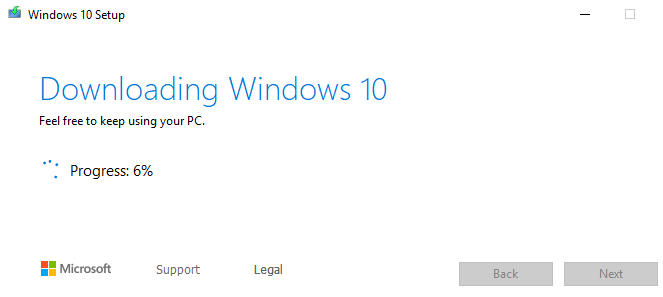
Her iki durumda da, tamamlanması yaklaşık 15 dakika sürdü.
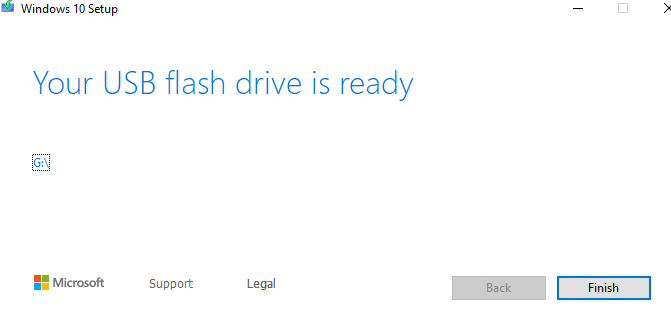
USB Flash Bellek Şimdi Ne Görünüyor
WindowsExplorer’daki USB bellek çubuğunu tıklattığınızda göreceğiniz şey budur.

İlgilenmeniz gereken tek dosya kendiniz ile "setup.exe" dosyasıdır. Buna tıkladığınızda, bir Windows kurulum penceresi açılacak ve ardından lisans anahtarınızdan istenecektir.